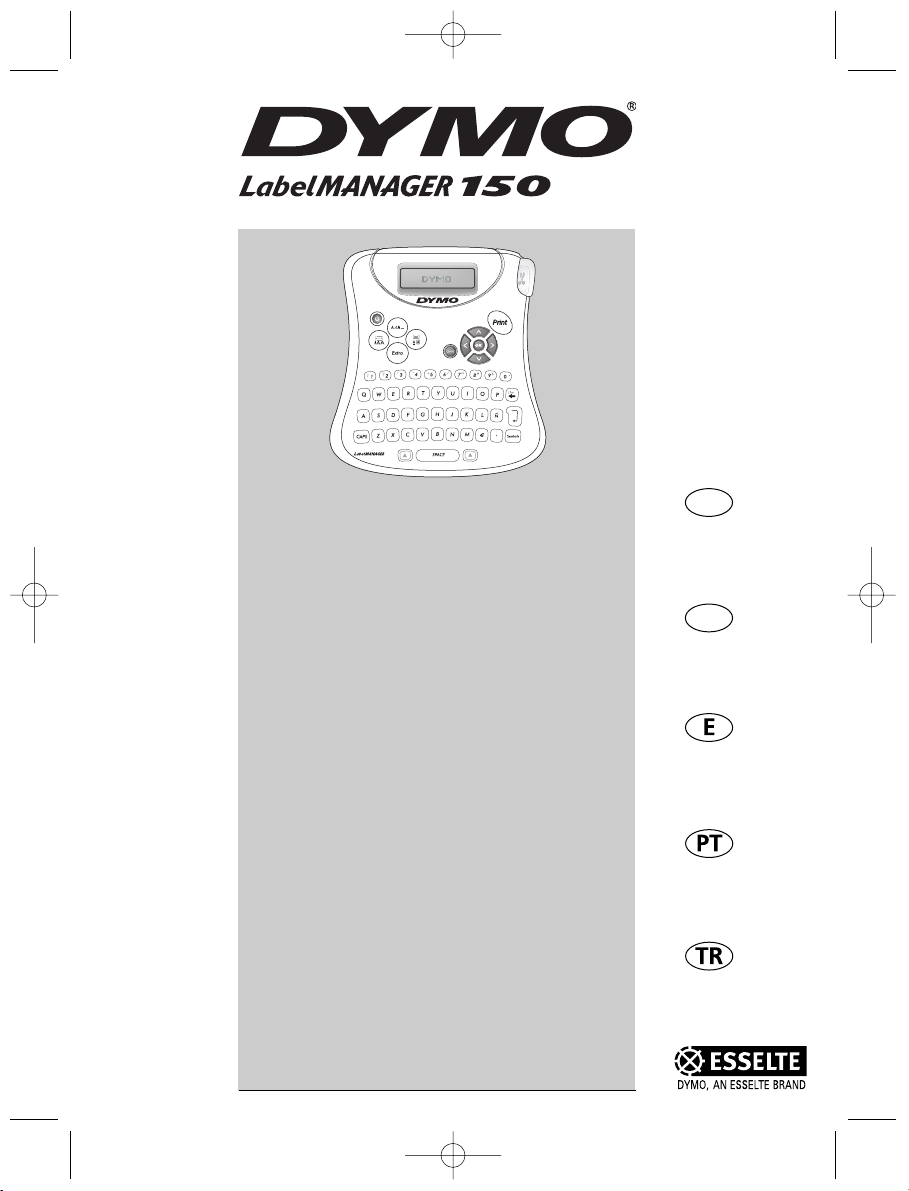
Elektronische
Labelmaker
Gebruikershandleiding
Etichettatrice
Elettronica
Guida utente
Máquina de
Rotular Electrónica
Instrucciones
Impressora de etiquetas
Electrónica
Guia do Utilizador
Elektronik
Etiketleme Makinası
Kullanım Talimatı
www.dymo.com
I
Pagina 13
NL
Pagina 3
Página 23
Página 33
Sayfa 43
LM150 SEUdef.qxd 23-09-2003 15:58 Pagina 1
150
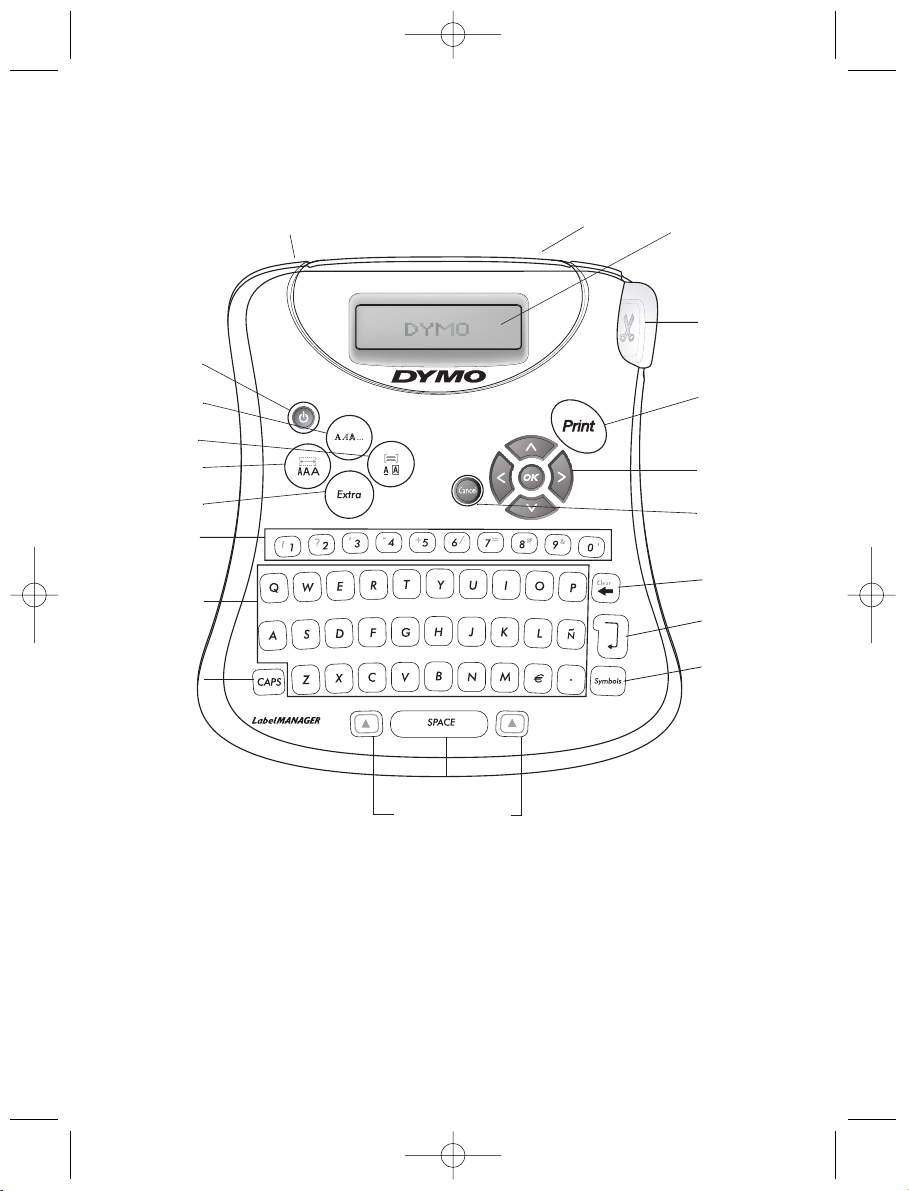
22
Botón
encendido/apagado
Tecla de estilos
Tecla de
marco/justificar
Fuente/fija
Tecla extra
Teclas numéricas
Teclas alfabéticas
Tecla bloque de
mayúsculas
Cútter
Botón de
impresión
Cursores con
el botón OK
Botón de
cancelar
Tecla de retroceso/
nueva etiqueta
Tecla de
retorno/OK
Tecla de símbolos
Conector de corriente alterna Salida de la cinta Pantalla LCD
Tecla espaciadora
Teclas de mayúsculas
Figura 1 Rotuladora electrónica DYMO LabelMANAGER 150
LM150 SEUdef.qxd 23-09-2003 15:58 Pagina 22
150

Acerca de la nueva rotuladora
electrónica DYMO
LabelMANAGER 150
La rotuladora electrónica LabelMANAGER®
150 (LM150) le permitirá crear una amplia
variedad de etiquetas autoadhesivas de alta
calidad. Podrá imprimir etiquetas en muchos
tamaños y estilos diferentes. La rotuladora
LM150 utiliza cintas DYMO D1 de 6, 9 ó 12
mm. Estas cintas se encuentran disponibles en
una amplia gama de colores.
Si desea más información sobre cintas y
accesorios para la rotuladora LM150, visite la
página www.dymo.com.
Registro de la garantía
Rellene la tarjeta de registro de la garantía y
remítala al correspondiente servicio de atención al cliente en un plazo de siete días. Para
más detalles, consulte el folleto de la garantía.
Primeros pasos
Siga las instrucciones de esta sección para
empezar a imprimir etiquetas.
La rotuladora LM150 utiliza cinco (5) pilas AA.
Para colocar las pilas
1. Presione la pestaña para abrir el
compartimento de las pilas. Véase figura 2.
2. Coloque las pilas atendiendo a las marcas
de polaridad (+ y -).
3. Cierre el compartimento de las pilas.
Retire las pilas si la rotuladora no se va a
usar durante un largo período de tiempo.
Figura 2
Si se conecta el adaptador de corriente a la
rotuladora LM150 se desconecta la
alimentación de las pilas.
Para conectar el adaptador de corriente
1. Enchufe el adaptador de corriente en la
toma que se encuentra en el lado izquierdo
de la parte superior de la rotuladora.
2. Conecte el otro extremo a la toma de
corriente.
Asegúrese de desconectar la rotuladora
LM150 del adaptador de corriente antes de
desenchufar éste de la alimentación principal.
De no hacerlo así, se perderán las últimas
configuraciones de la memoria.
Para colocar la cinta
1. Presione la pestaña de apertura para abrir el
compartimento del cartucho de la cinta.
La primera vez que utilice la rotuladora,
retire el cartón protector que se encuentra
entre el cabezal de impresión y el rodillo de
presión. Véase Figura 3.
Colocación de la cinta
Conexión del adaptador de corriente
Coloque las pilas
23
E
LM150 SEUdef.qxd 23-09-2003 15:58 Pagina 23
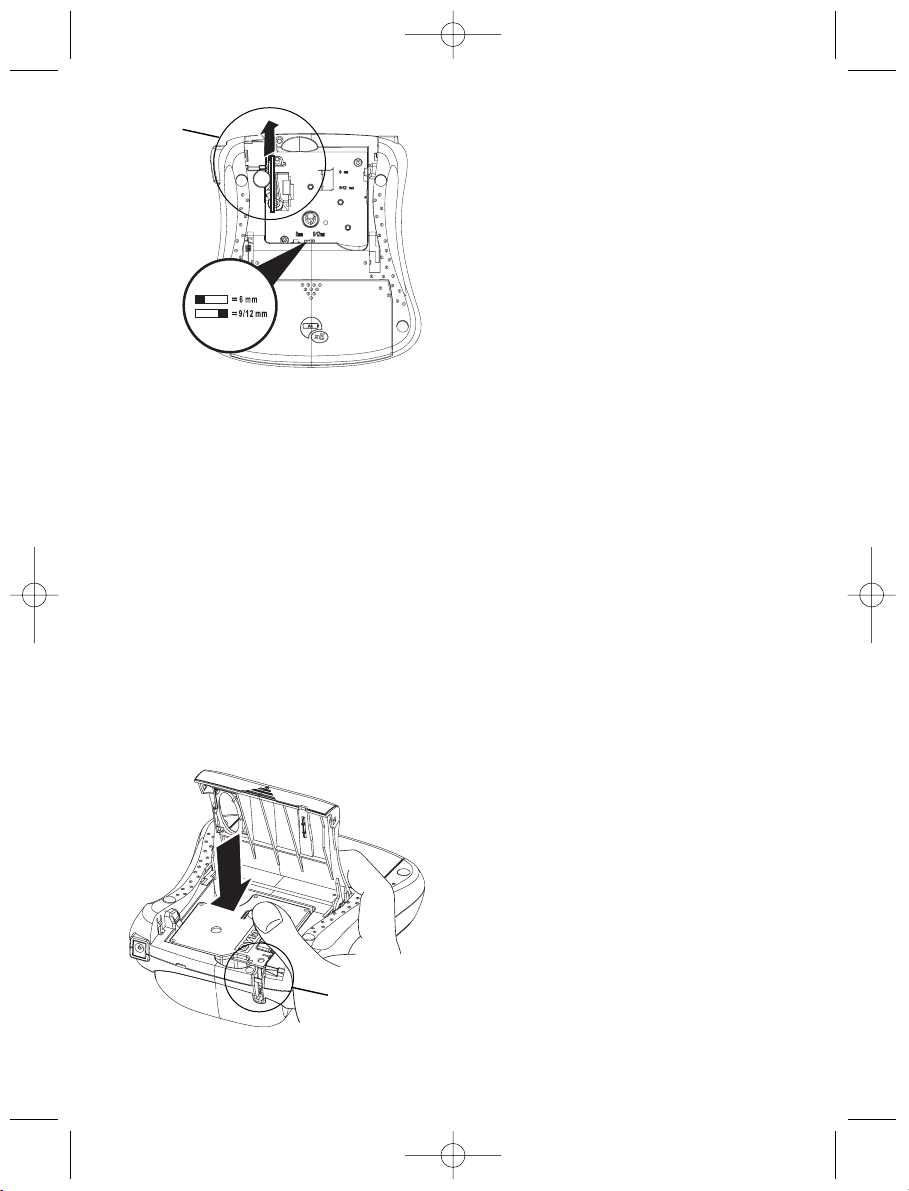
Figura 3
2. Ajuste el conmutador del cartucho para el
tamaño de cinta que vaya a colocar. Véase
Figura 3.
Cuando el conmutador se encuentre en la
posición correcta, quedará fijado por medio
de una muesca en el cartucho.
3. Asegúrese de que la cinta esté tensa en la
boca del cartucho y de que pase entre las
guías. Si es necesario, gire la bobina en el
sentido de las agujas del reloj para tensar la
cinta.
4. Introduzca el cartucho con la cinta colocada
entre el cabezal de impresión y el rodillo de
presión. Véase Figura 4.
Figura 4
5. Presione con firmeza hasta que el cartucho
haga clic en la posición correcta.
6. Cierre la tapa del cartucho.
Configuración
Selección de Idioma
Puede elegir de entre una selección de varios
idiomas.
Para elegir su idioma
1. Pulse el botón ON / OFF
(encendido / apagado).
2. Pulse Extra.
3. Utilice las teclas de flecha para Selección
Idioma (Set Language) y pulse OK.
4. Utilice las teclas de flecha para elegir el
idioma que usted prefiera y pulse OK.
Selección de las Unidades de Medida.
Usted puede elegir si quiere utilizar pulgadas o
bien milímetros.
Para seleccionar las unidades de medida
1. Pulse Extra.
2.
Utilice las teclas de flecha para seleccionar
Selección de unidades (Set Units) y pulse OK.
¡Ahora puede imprimir la primera etiqueta!
Impresión de la primera etiqueta
Para imprimir una etiqueta
1. Pulse el botón ON / OFF (encendido /
apagado).
2. Introduzca algún texto para crear una
etiqueta personalizada.
3 Pulse el botón Print (imprimir) para
imprimir la etiqueta.
4. Pulse el botón Cutter (guillotina) y retire la
etiqueta de la rotuladora.
¡Enhorabuena! Ha imprimido la primera etiqueta. Continúe leyendo para saber más sobre
las opciones de fuentes, estilos y formatos
disponibles con la rotuladora LM150.
24
Eliminación
cartón
Commutador
del cartucho
Rodillo de presión
Cabezal de
impresión
LM150 SEUdef.qxd 23-09-2003 15:58 Pagina 24
CLICK !
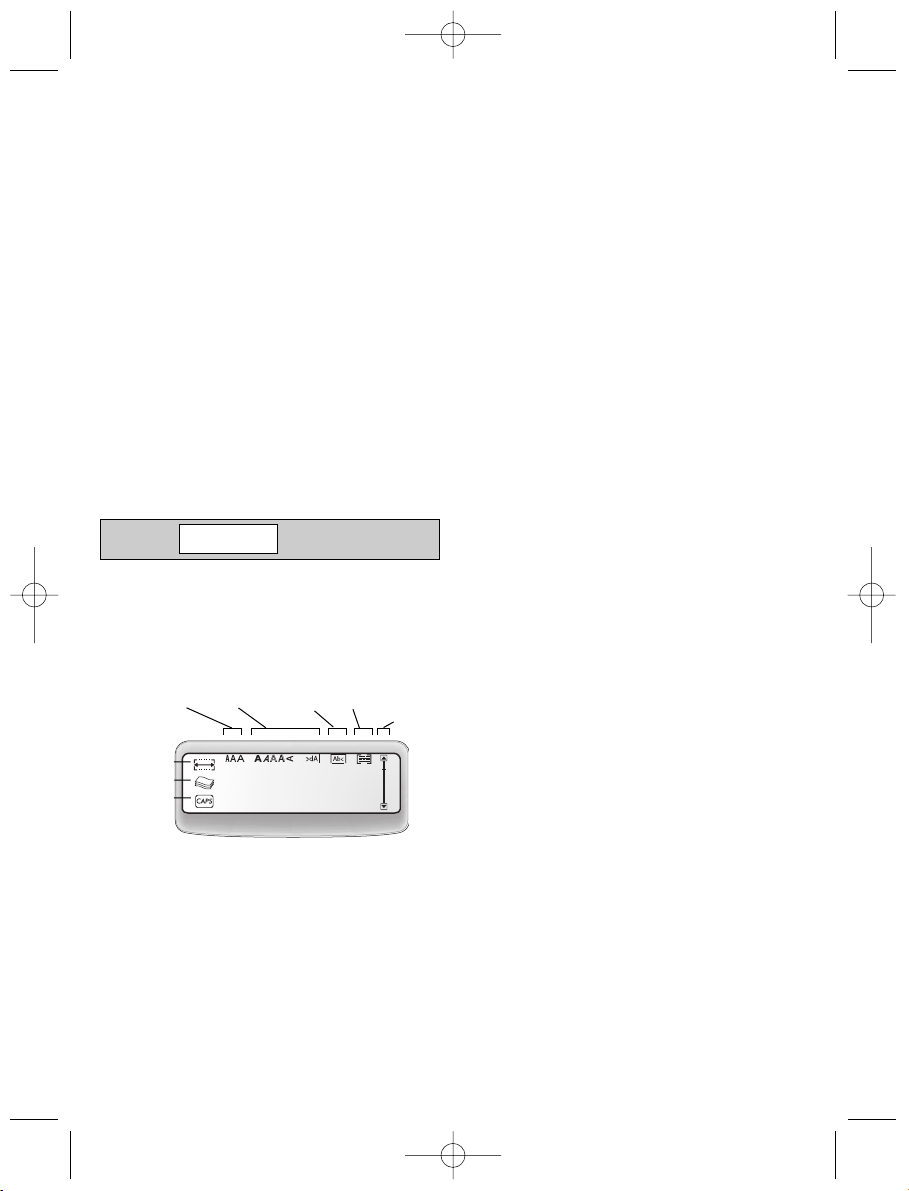
25
Conozca su rotuladora
Las siguientes secciones describen con detalle
cada una de las características. Familiarícese
con la situación de las teclas de configuración
y funciones de la rotuladora LM150 Véase
Figura 1 Rotuladora electrónica DYMO
LabelMANAGER 150.
Pantalla
La pantalla LCD de la rotuladora LM150
muestra una fila de trece caracteres.
No obstante, podrá introducir hasta 99
caracteres y espacios. La pantalla es similar a
una ventana que se desplaza a través del texto.
Véase Figura 5.
El número de caracteres que se visualizan
realmente puede variar en función del
espaciado proporcional.
The quick brown fox jumps over the lazy dog.
Figura 5
Además, en la pantalla aparecen los indicadores de función para indicar que una de
ellas está seleccionada. Véase Figura 6.
Figura 6
ON / OFF (encendido / apagado)
El botón ON / OFF enciende o apaga la unidad.
Al cabo de dos minutos sin actividad, la
máquina se apagará automáticamente. Quedará
almacenada la última etiqueta, visualizándose
cuando se vuelva a encender. También se
recuperará la configuración de estilo
previamente seleccionada.
Mayúsculas y minúsculas
La tecla CAPS (bloqueo de mayúsculas) activa el
uso de mayúsculas o minúsculas. Cuando está
activado el modo CAPS, en la pantalla se muestra
el correspondiente indicador y las letras que se
introduzcan aparecerán en mayúsculas. Cuando
CAPS esté desactivado, las letras tecleadas
aparecerán en minúsculas.
Tecla de mayúsculas
La tecla Shift (mayúsculas), cuando se usa en
combinación con una tecla alfabética, cambia a
mayúscula o minúscula la letra seleccionada.
Cuando se usa en combinación con teclas de
números o con teclas de función, la tecla Shift
selecciona la función alternativa mostrada en la
tecla. Por ejemplo, cuando se pulsa Backspace
(tecla de retroceso), se borra el carácter
situado a la izquierda del cursor; sin embargo,
cuando se pulsa a la vez Shift-Backspace, se
borra todo el texto de la etiqueta, quedando la
pantalla lista para teclear una nueva.
Barra espaciadora
La tecla Barspace (barra espaciadora)
introduce en el texto uno o más espacios en
blanco.
Tecla de retroceso
La tecla Backspace (tecla de retroceso) elimina
el carácter situado a la izquierda del cursor.
Shift-Backspace borra todo el texto y el
formato de la etiqueta.
Cancelar
La tecla Cancel (cancelar) permite salir de un
menú sin realizar una selección o cancelar una
acción.
Teclas de navegación
Se puede revisar y editar la etiqueta usando las
teclas de flechas a la izquierda y a la derecha.
Con las teclas de flechas hacia arriba y hacia
abajo se puede navegar a través de las
selecciones del menú. Después pulse OK
(aceptar) para realizar la selección deseada.
Longitud fija
N° de copias
Modo CAPS
Fuente Estilo Subrayado/ Justificar Barra de
Caja
desplazamiento
LM150 SEUdef.qxd 23-09-2003 15:58 Pagina 25

Formato de las etiquetas
Se puede escoger entre un número de opciones
de formato para mejorar el aspecto de las
etiquetas.
La rotuladora le recuerda la última
selección de formato y características que
usted ha realizado cada vez que usted entra en
el menú características.
Cambio del tamaño de fuente
Se encuentran disponibles tres tamaños de
caracteres para las etiquetas: estrecho, normal y
ancho.
Para ajustar el tamaño de fuente
1. Pulse la tecla Font / Fixed Length
(fuente / longitud fija).
2. Use los cursores para desplazarse a la
fuente deseada y después pulse OK.
Añadir estilos
Puede escoger entre seis estilos diferentes
aplicables al texto:
Sólo se puede aplicar un estilo cada vez.
Los estilos pueden aplicarse a todos los
caracteres alfanuméricos y a la mayoría de
símbolos. Vea en “Añadir símbolos” para tener
más información sobre cómo se
imprimen los símbolos.
Para ajustar un estilo
1. Pulse la tecla Style (estilo).
2. Use los cursores para desplazarse al estilo
deseado y después pulse OK.
Enmarcado de texto
Puede destacar más el texto escogiendo un estilo
de marco o subrayado. Se puede subrayar una
etiqueta o enmarcarla en un recuadro, pero no
ambas cosas a la vez. Los estilos disponibles se
indican en la Figura 7.
Figura 7
Para configurar el estilo de marco
1. Pulse la tecla Frame / Align
(marco / justificar).
2. Use los cursores para desplazarse al estilo
de marco deseado y después pulse OK.
En las etiquetas de dos líneas, se subrayan las
dos líneas. Sin embargo, en los estilos de
recuadro ambas líneas quedan encerradas en
un solo recuadro.
Creación de etiquetas de dos líneas.
Puede crear etiquetas de dos líneas empleando
cinta de 9 ó 12 mm. Las etiquetas de 6 mm
están limitadas a una sola línea.
Para crear una etiqueta de dos líneas
1. Teclee el texto de la primera línea y pulse
Return (retorno). Se colocará un carácter
al final de la primera línea de la pantalla,
pero no se imprimirá en la etiqueta.
2. Teclee el texto de la segunda línea.
3. Pulse Print.
Cursiva
HHuueeccaa
SSoommbbrreeaaddaa
SSoommbbrreeaaddaa NNeeggrriittaa
Espejo
v
e
r
t
i
c
a
l
26
LM150 SEUdef.qxd 23-09-2003 15:58 Pagina 26

Empleo de los símbolos y los
caracteres especiales
La rotuladora LM150 permite añadir símbolos
y otros caracteres especiales a las etiquetas.
Añadido de símbolos
La rotuladora LM150 soporta el juego de
símbolos ampliado tal como se muestra en la
figura 8.
Figura 8
Para añadir un símbolo
1. Pulse Symbol (símbolo). La primera línea
de símbolos de la tabla aparece en la
pantalla.
2. Utilice los cursores para desplazarse al
símbolo deseado. El cursor a izquierda y
derecha le permite desplazarse de forma
horizontal por la línea de símbolos. El
cursor hacia arriba y abajo le permite
desplazarse de una línea a la otra.
También puede pulsar la letra
correspondiente a la fila de símbolos a la
que desee saltar.
3. Cuando localice el símbolo deseado, pulse
OK para añadirlo al texto de la etiqueta.
Cómo añadir caracteres internacionales
La rotuladora LM150 soporta el juego de
caracteres latino extendido con la tecnología
RACE. De forma similar al mecanismo de
funcionamiento del teclado de un teléfono
móvil, si pulsa varias veces una tecla con
movimientos rápidos, accederá a las diferentes
variaciones de esa letra.
Por ejemplo, si pulsa de forma repetida la letra
a, verá a à á â ã ä å y así sucesivamente con
todas las variaciones disponibles. El orden en
el que aparecen las variaciones de carácter
depende del idioma de uso que haya
seleccionado.
Opciones de impresión
Se pueden imprimir múltiples copias de la
misma etiqueta, imprimir etiquetas de longitud
fija, revisar el texto y el formato y ajustar el
contraste de impresión.
Impresión de múltiples copias
Puede imprimir hasta 16 copias de una
etiqueta cada vez. Cuando se imprimen
múltiples copias, aparece una línea de corte
con puntos entre cada una de las etiquetas.
Para imprimir múltiples copias de la etiqueta
1. Pulse Extra y después use los cursores
para seleccionar el # Copies (copias).
2. Pulse la flecha hacia arriba para aumentar
el número de copias que se deseen
imprimir.
3. Pulse la flecha hacia abajo para empezar a
disminuir el número de copias empezando
por 16.
4. Pulse OK.
5. Pulse Print para comenzar a imprimir.
Cuando termina de imprimir, el número de
copias a imprimir vuelve a ser por defecto 1.
27
LM150 SEUdef.qxd 23-09-2003 15:58 Pagina 27

Fijar la longitud en una etiqueta
Normalmente, la longitud de la etiqueta está
determinada por la longitud del texto. De todos
modos, puede que usted desee hacer una
etiqueta con una longitud determinada, a pesar
de la longitud del texto.
Usted puede especificar una longitud fija para
una etiqueta con incrementos de 2mm, con un
mínimo de 40mm y hasta 400 mm. La longitud
fija preconfigurada en la rotuladora es de 40
mm. Cualquier cambio que haga en la
configuración de la longitud fija queda grabada
hasta que se cambia de nuevo.
Como fijar la longitud en una etiqueta
1. Pulse Shift-Font/ Fixed Length.
2. Utilice el cursor para seleccionar ON y pulse
OK.
3. Pulse el cursor hacia arriba para
incrementar la longitud.
4. Pulse el cursor hacia abajo para disminuir
la longitud.
5. Pulse OK para fijar la longitud.
6. Después de imprimir la etiqueta, pulse
Clear ( borrar) para eliminar la
configuración de la longitud fija; si no,
todas las etiquetas siguientes mantendrán
esta longitud fija.
Vista previa de las etiquetas
Podrá ver el texto o el formato de las etiquetas
antes de imprimirlas. Las etiquetas de dos
líneas se previsualizan como etiquetas de una
sola línea.
Para previsualizar las etiquetas
1. Pulse Extra.
2. Use la flecha hacia abajo para seleccionar
Print Preview (vista previa) y pulse OK.
3. Use los cursores para seleccionar Text
(texto) o Format (formato).
Si selecciona Text, el texto de la etiqueta se
deslizará por la pantalla. Si selecciona Format,
se visualizará brevemente el formato
seleccionado.
Justificación del texto
Cuando imprima una etiqueta con longitud fija,
podrá escoger entre justificar el texto a la
izquierda, en el centro o a la derecha de la
etiqueta. Cuando tenga etiquetas de dos líneas,
ambas líneas quedan justificadas a la izquierda,
en el centro o a la derecha.
Para justificar el texto
1. Pulse Shift-Frame / Align
(mayúsculas-marco / justificar).
2. Use los cursores para seleccionar la
justificación deseada y pulse OK.
3. Pulse Clear para desactivar la longitud fija
de etiqueta.
Ajuste del contraste de impresión
Puede ajustar el contraste de impresión para
regular con precisión la calidad de las
etiquetas.
Para ajustar el contraste
1. Pulse Extra.
2. Use los cursores para seleccionar Set
Contrast (contraste de impresión) y pulse
OK.
3. Use los cursores para seleccionar uno de
los ajustes de contraste y pulse OK.
Cuidados para su rotuladora.
La rotuladora electrónica LM150 está diseñada
para proporcionar una larga vida útil sin
problemas; además apenas requiere
mantenimiento.
Limpieza de la rotuladora
Para que funcione correctamente, limpie de vez
en cuando la rotuladora LM150.
28
LM150 SEUdef.qxd 23-09-2003 15:58 Pagina 28

Para limpiar la cuchilla del cútter
1. Retire el cartucho de cinta.
2. Introduzca la punta de un bolígrafo o un
lápiz entre la pieza con forma de L y el
rodillo guía.
Figura 9
3. Pulse y mantenga presionada la palanca del
cútter para dejar expuesta la cuchilla del
propio cútter.
4. Utilice un poco de algodón y alcohol para
limpiar ambos lados de la cuchilla.
5. Suelte la palanca del cútter.
Para limpiar el cabezal de impresión
Limpie el cabezal de impresión con la
herramienta de limpieza que se encuentra
dentro de la tapa del compartimiento de la
cinta.
Cartuchos de cintas de etiquetas DYMO D1
Cintas
Anchura: 6mm 9mm 12mm
Longitud: 7m 7m 7m
Negro/transparente 43610 40910 45010
Azul/transparente ––––– ––––– 45011
Rojo/transparente ––––– ––––– 45012
Negro/blanco 43613 40913 45013
Azul/blanco ––––– 40914 45014
Rojo/blanco ––––– 40915 45015
Negro/azul ––––– 40916 45016
Negro/rojo ––––– 40917 45017
Negro/amarillo 43618 40918 45018
Negro/verde ––––– 40919 45019
Blanco/Transparente ––––– ––––– 45020
Blanco / Negro ––––– ––––– 45021
Negro / Plata ––––– ––––– 45022
Negro / Oro ––––– ––––– 45023
Negro / Verde Fluor ––––– ––––– 45024
Negro / Rojo Fluor ––––– ––––– 45025
nylon flexible ––––– ––––– 16957
poliester perm. ––––– ––––– 16959
Adaptador DC 40076
29
Inserte la
punta de un
boli o de un
lápiz
Pulse y
mantenga el
cutter
presionado
LM150 SEUdef.qxd 23-09-2003 15:58 Pagina 29

Mensajes de error
Si tiene algún problema al utilizar su rotuladora mire si de entre las siguientes encuentra
la solución.
Problema/ mensaje de error Solución
Pantalla apagada • Asegúrese de que la rotuladora está encendida.
• Cambie las pilas
Mala calidad de impresión • Cambie las pilas
• Controle que el cartucho de la cinta está
bien instalado
• Limpie el cabezal de impresión
• Cambie el cartucho de cintas
El cutter corta mal Limpie la cuchilla del cutter
Mire en Cuidados de su rotuladora.
Impresión … No tiene que hacer nada. El mensaje desaparecerá
cuando haya terminado de imprimir.
Demasiados líneas Cambie el tamaño de la cinta o el formato
Más líneas de las permitidas de la etiqueta.
Demasiados caracteres
Excede el número máximo de caracteres del buffer Borre una parte del texto;
Inserte el cassete de la cinta
El cassete está vacío o no hay cassete Inserte una cinta nueva.
Pilas bajas
Las pilas están casi descargadas Cambie las pilas o utilice un adaptador DC.
Atasco de cinta
El motor no funciona porque hay atasco de cinta Quite el atasco de cinta y cambie el cartucho de cinta.
Configurar Siguiendo a este mensaje, un valor de longitud fija
La longitud fija de la etiqueta está seleccionada y la será mostrado en pantalla. Indica la longitud
longitud necesaria para la etiqueta es mayor que la mínima necesaria para que guepa todo el texto.
seleccionada. Puede hacer una de las siguientes cosas:
• Ajuste la longitud fija apropriada
o
• Seleccione un tipo de letra más estrecha.
Si todavía necesita asistencia, póngase en contacto con el departamento de Atención al Cliente
DYMO en su país. En el folleto de Garantía encontrará la lista de teléfonos de cada país.
30
!
!
!
!
!
LM150 SEUdef.qxd 23-09-2003 15:58 Pagina 30

31
LM150 SEUdef.qxd 23-09-2003 15:58 Pagina 31

Uw suggesties en opmerkingen
Bij DYMO wordt voortdurend geprobeerd om zo goed mogelijke ondersteunende informatie te bieden bij onze
producten. Wij staan dan ook open voor uw suggesties. Stuur ons uw opmerkingen over onze gebruikershandleidingen of online hulp op onze website. Vermeld hierbij dan de volgende gegevens:
•Productnaam en serienummer
•Type ondersteuning: handleiding, online hulp etc.
•Titel van het onderwerp (voor online hulp) of paginanummer (voor geprinte handleiding of PDF handleiding)
• Korte omschrijving van de inhoud (bv. Stap-voor-stap instructies die niet juist zijn, informatie die verdere
uitleg vereist, voorbeelden waar meer detailgegevens nodig zijn enz.)
• Uw suggestie om dit te verbeteren of te corrigeren.
Ook uw suggesties over additionele onderwerpen die u graag verwerkt zou willen zien in onze handleiding zijn
welkom.
Stuur uw e-mail naar:
documentation@dymo.com
Dit e-mailadres is alleen bedoeld om reactie te geven over onze ondersteunende informatie. Indien u een
technische vraag heeft, neem dan contact op met onze helpdesk.
Documentazione
Dymo è costantemente impegnata nel produrre documentazione di alta qualità. Vi invitiamo a farci pervenire i
vostri commenti relativi al manuale di istruzione o all’assistenza online.
Nei vostri commenti vi invitiamo ad includere i seguenti dati:
• Nome del prodotto e numero della versione.
• Tipo di documentazione: stampata, PDF o assistenza online.
• Richieste principali (per l’assistenza online) o numero di pagina (per il manuale).
• Breve descrizione dei contenuti (per esempio, seguendo le istruzioni passo per passo queste si sono
dimostrate non esatte, poco chiare, con troppi dettagli inutili e così via).
• Quali sono i vostri suggerimenti per correggere o migliorare la documentazione.
Ulteriori suggerimenti su informazioni aggiuntive o argomenti non trattati saranno ben accetti.
Spedite un e-mail al seguente indirizzo:
documentation@dymo.com
La seguente casella di posta elettronica dev’essere utilizzata solo per richiedere documentazione. Per qualsiasi
domanda di carattere tecnico vi invitiamo a contattare il supporto di assistenza clienti.
Sobre la documentación
En DYMO, estamos constantemente trabajando para que nuestros manuales sean de la mayor calidad posible.
Así que agradecemos sus comentarios. Envíenos sus sugerencias para mejorar nuestras guías y manuales.
Por favor, incluya la siguiente información junto con su comentario:
• El nombre de producto y su versión
• El tipo de documentación: impresa, PDF, o ON LINE
• El título, si es ON LINE, o el número de página, si es escrita o PDF.
• Breve descripción del contenido (por ejemplo, paso a paso qué instrucciones son incorrectas,
la información que necesita aclaración, las áreas que necesitan información más detallada…)
50
LM150 SEUdef.qxd 23-09-2003 15:58 Pagina 50

• Sus sugerencias sobre cómo corregir o mejorar la documentación.
También agradeceremos sus sugerencias sobre qué otros temas querrían ver en nuestra documentación.
Envíe un e-mail a:
documentation@dymo.com
Por favor, recuerde que esta dirección es solamente para enviar comentarios sobre la documentación. Si tiene
alguna pregunta técnica, contacte con Soporte Técnico.
Sobre a documentação
Na DYMO, estamos constantemente a trabalhar para que os nossos manuais sejam da melhor qualidade possível. Assim, agradecemos os seus comentários. Por favor envie-nos as sua sugestões para melhorarmos os
nossos guias e manuais.
Por favor, inclua a seguinte informação junto com os seus comentários:
• O nome do produto e a sua versão.
• O tipo de documentação: impressa, PDF ou ON line.
• O título, se é ON LINE, ou o número de página se é escrita ou PDF.
• Breve descrição do conteúdo (por exemplo, passo a passo que instruções estão incorrectas, a informação
que necessita ser aclarada, as áreas que necessitam informação mais detalhada…)
• As suas sugestões sobre como corrigir ou melhorar a documentação.
Também agradecemos as suas sugestões sobre que outros temas gostariqm de ver na nossa Documentação.
Envie um e-mail a:
documentation@dymo.com
Por favor, tenha em atenção que esta direcção é sómente para enviar comentários sobre a documentação.
Se tem alguma pergunta técnica, por favor contacte com Suporte Técnico.
Dökümantasyon ile ilgili fikirleriniz
Dymo firması olarak elimizden geldiπi kadar Dymo ürünleri için en iyi bilgileri içeren dökümanlar hazırlamaya
çalıµıyoruz. Sizin önerileriniz bizim için önemli. Kullanım kitapçıkları ve web sitesi ile ilgili fikir ve önerilerinizi bize
gönderebilirsiniz.
Önerilerinizi gönderirken aµaπıdaki bilgileride eklemenizi rica ederiz :
• Ürün ismi ve numarası
• Döküman tipi : basılı, PDF veya web
• Baµlık ( web için ) veya sayfa numarası ( basılı malz. ve PDF kullanım klavuzu için )
• ∑çeriπin kısa bir özeti ( örn : hatalı olan talimatlar , daha net olması gereken kısımlar , daha detay verilmesi
gereken bölümler vb.)
• Bu durumu düzeltmek için sizin öneriniz
Ayrıca dökümanlara eklenmesini istediπiniz baµlıklarıda biza bildirin.
E-posta adresimiz :
ddooccuummeennttaattiioonn@@ddyymmoo..ccoomm
Bu adres sadece dökümanlar ile ilgilidir. Teknik bilgi almak için mutlaka teknik servis kısmı ile temasa geçin.
51
LM150 SEUdef.qxd 23-09-2003 15:58 Pagina 51

Esselte BVBA
Industriepark-Noord 30
9100 Sint-Niklaas
02/ 713 38 08
© 2003 DYMO Corporation. All Rights Reserved.
No part of this document may be reproduced or transmitted in any form or by any means or translated into
another language without the prior written consent of DYMO Corporation.
LabelMANAGER is a registered trademark of DYMO Corporation. DYMO is a registered trademark of Esselte
Corporation. All other trademarks are the property of their respective holders.
This product is CE marked in accordance with the EMC directive and the low voltage directive and
is designed to conform with the following international standards:
US Safety – EN 60950, IEC 950, UL 1950
EMC emissions – EN 55022 Class B, CIS PR22 Class B,
FCC pt15 Sub pt B Class B
EMC immunity – EN50082-1, IEC801-2 & IEC801-3
EU Immunity – EN 55024 (1997): Electromagnetic Compatibility (EMC) - Information Technology equipment,
Immunity Characteristics
Emissions – EN 61000-6-3 (2001): Electromagnetic Compatibility (EMC) - Part 6: Generic Standards -
Section 3 :Emission standard for residential, commercial and light industrial environments.
Although unlikely, it is possible that abnormal behavior may result from electrostatic discharges. In such cases, should normal
operation not resume, follow the relevant procedure as detailed in the trouble-shooting section: No response to keys.
The user should avoid directly touching the thermal print head.
Esselte is an ISO 14000 registered company. Plastic components of this printer have been marked to enable final disposal in a
manner that is sensitive to the environment.
LM150 SEUdef.qxd 23-09-2003 15:58 Pagina 52
